E-Mails podem rapidamente se tornar um desafio diário. Especialmente quando a caixa de entrada está transbordando e é difícil manter a visão geral. No entanto, existe um truque eficaz que permite que você ajuste a visão de todos os e-mails e visualize o conteúdo rapidamente, sem perder a visão geral. Neste guia, você aprenderá passo a passo como ativar o painel de visualização no Google Mail e, assim, aumentar sua produtividade.
Principais descobertas
- Ative o painel de visualização para uma visão melhor.
- Escolha entre a visualização vertical e horizontal.
- Personalize o Gmail de acordo com suas necessidades individuais.
Guia passo a passo
Para alterar as opções de visualização no Google Mail, siga estes passos:
Primeiro, você precisa acessar as configurações do Google Mail. Clique no ícone de engrenagem no canto superior direito da sua interface do Gmail. No menu que se abrir, selecione “Configurações”.
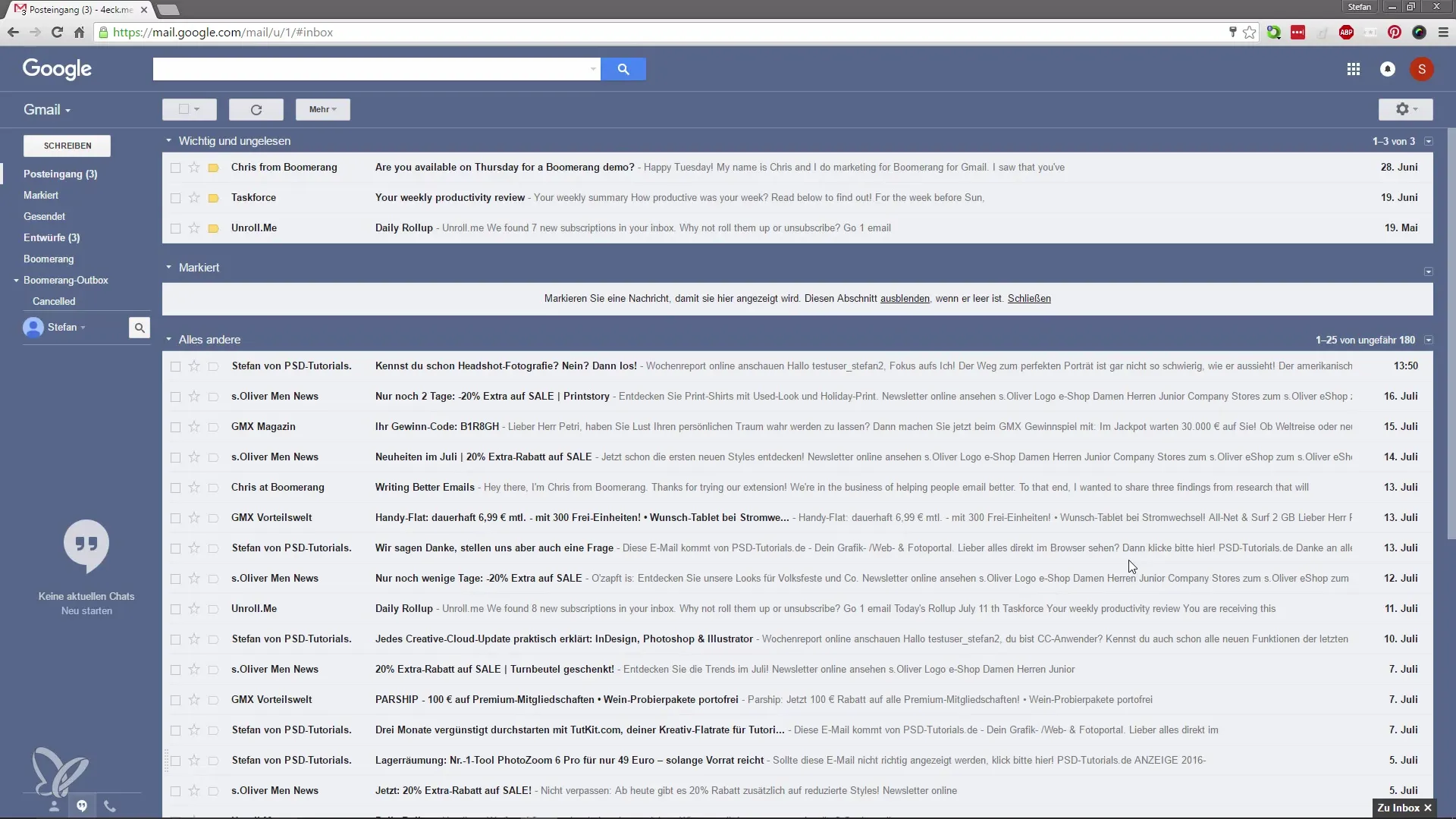
Assim que você estiver nas configurações, há uma aba específica chamada “Labs”. Aqui você encontrará funções experimentais que pode ativar. Clique nessa aba para visualizar as opções.
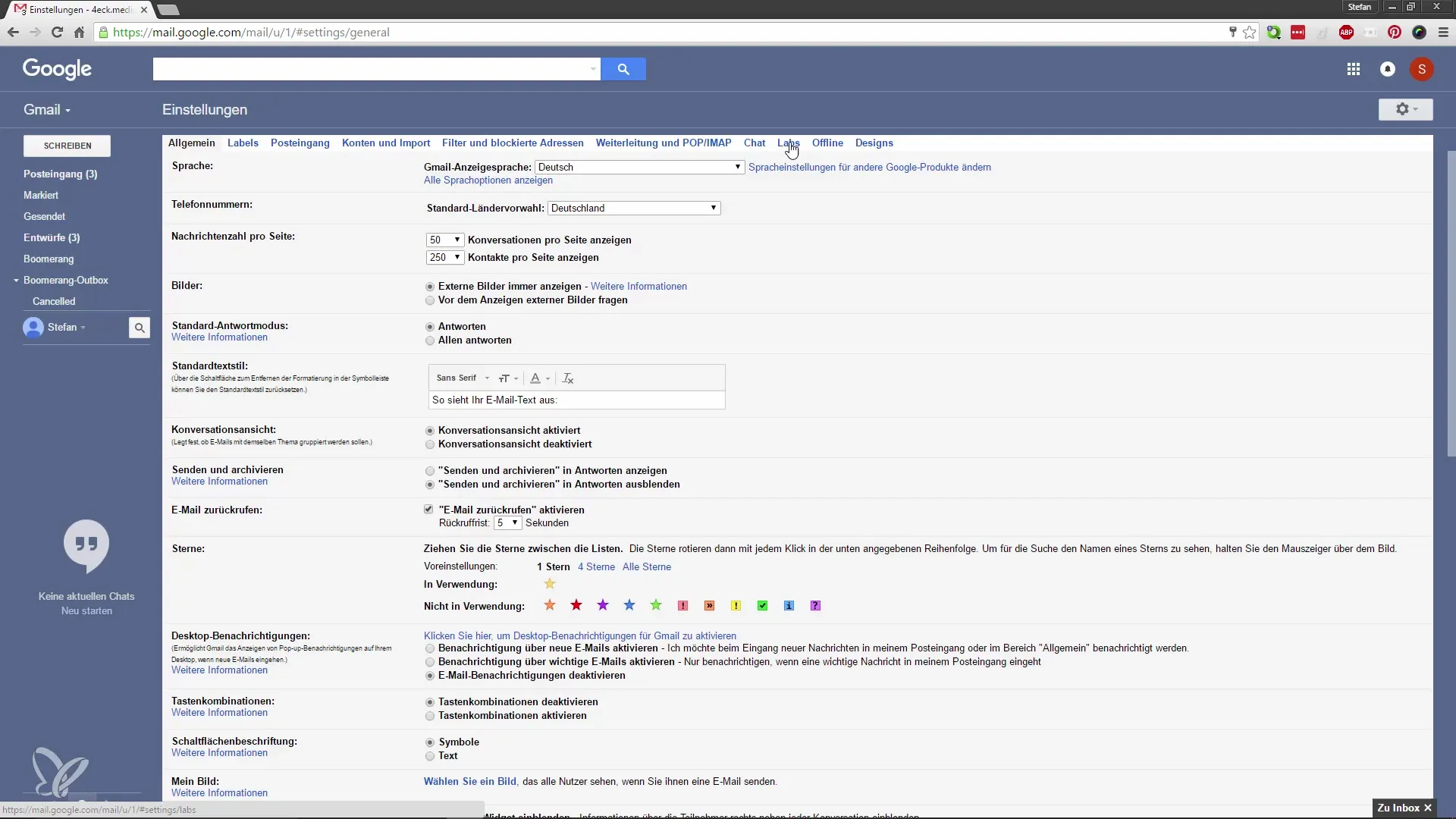
Agora você está na página certa para ativar uma função crucial: o painel de visualização. Role até a opção correspondente e ative o painel de visualização. Isso permite que você mantenha a visão geral de seus outros e-mails enquanto lê os e-mails.
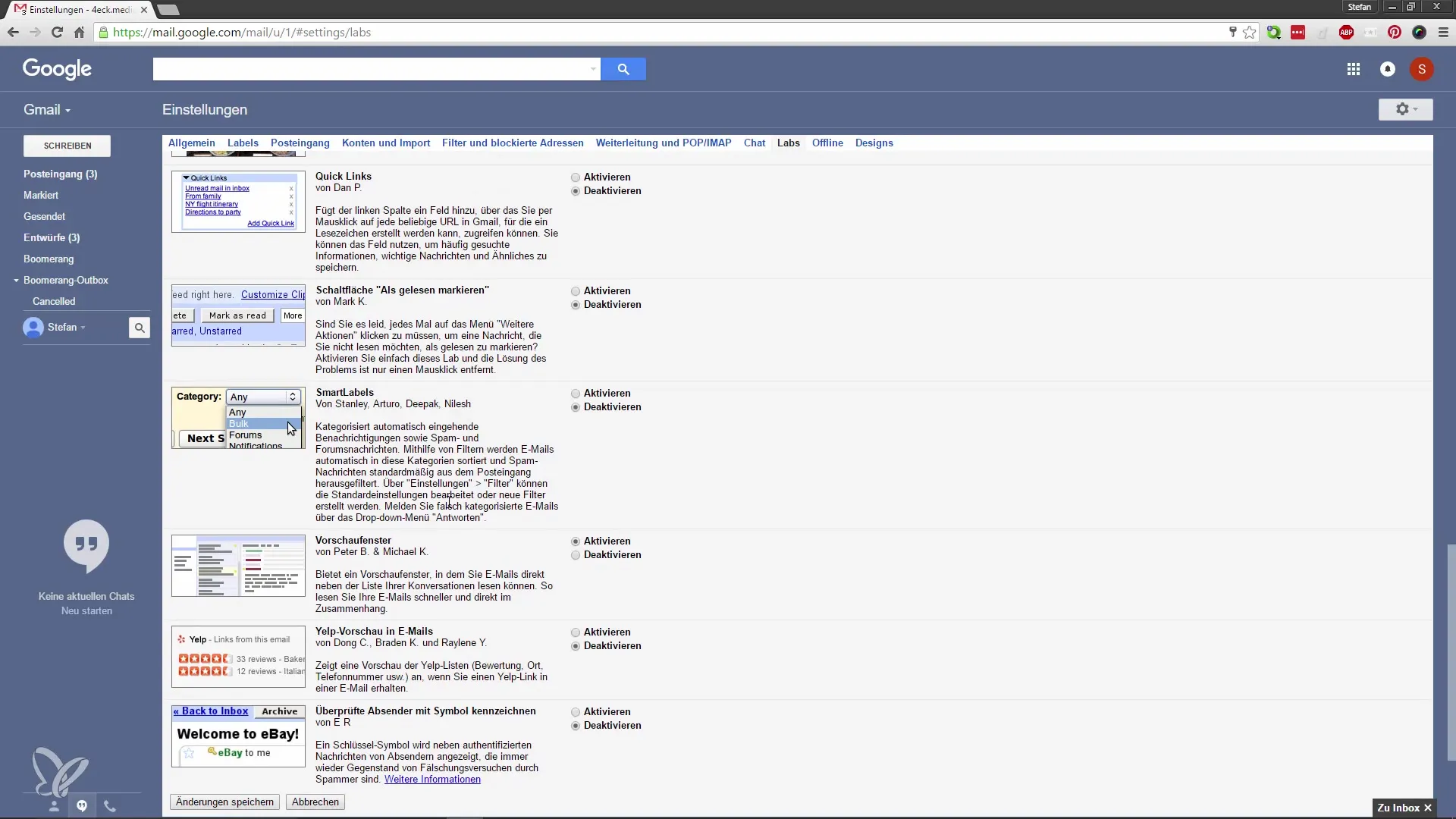
Após isso, clique em “Salvar alterações”. O Gmail agora será recarregado para aplicar as alterações.
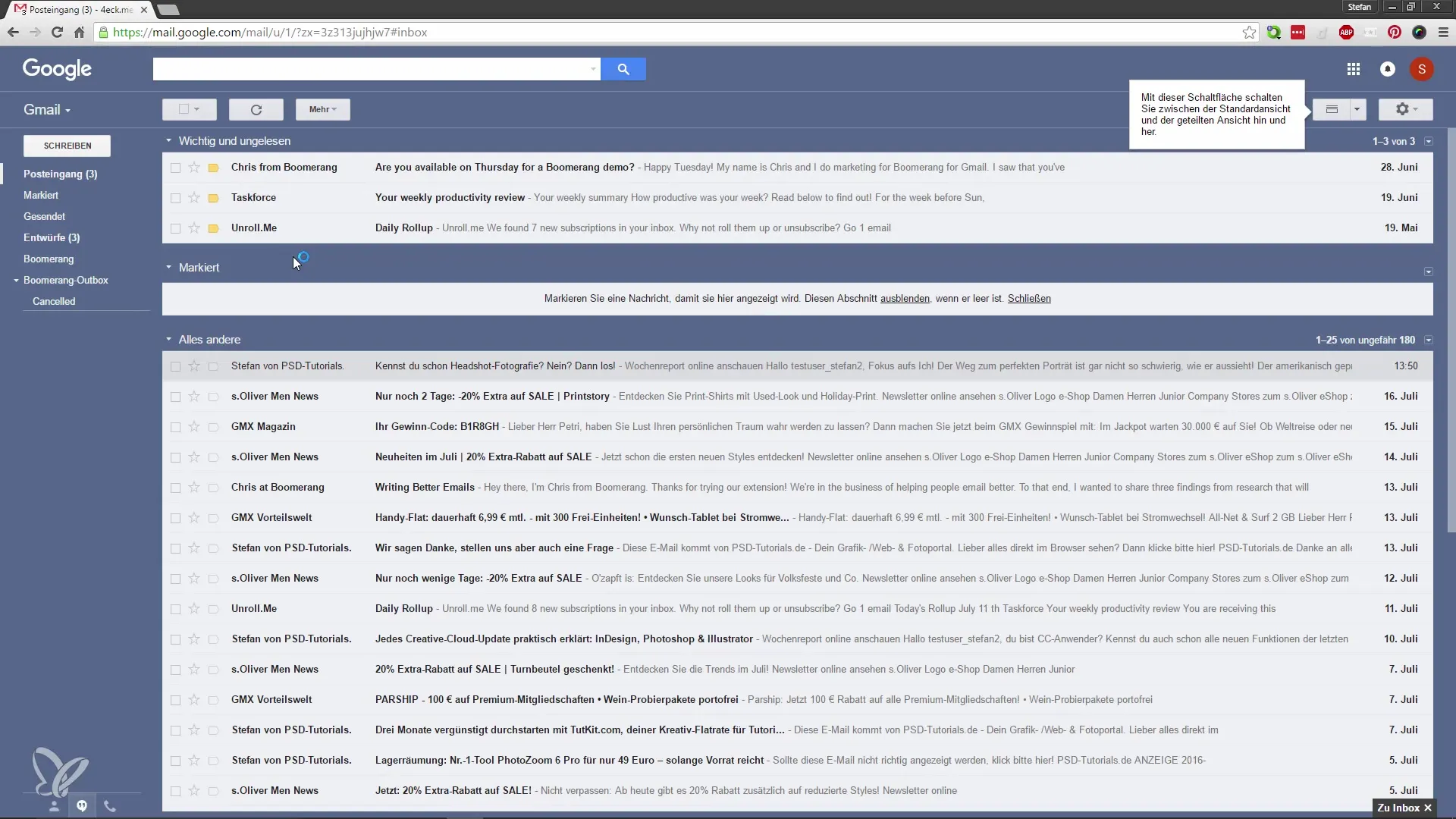
Após reiniciar o Gmail, você notará que um novo botão foi adicionado. Isso permite que você altere a visualização de seus e-mails. Você pode escolher uma divisão vertical aqui, que pessoalmente considero muito prática. Isso significa que você clica em um e-mail e o conteúdo é exibido imediatamente à direita, para que você possa passar rapidamente para o próximo assunto.
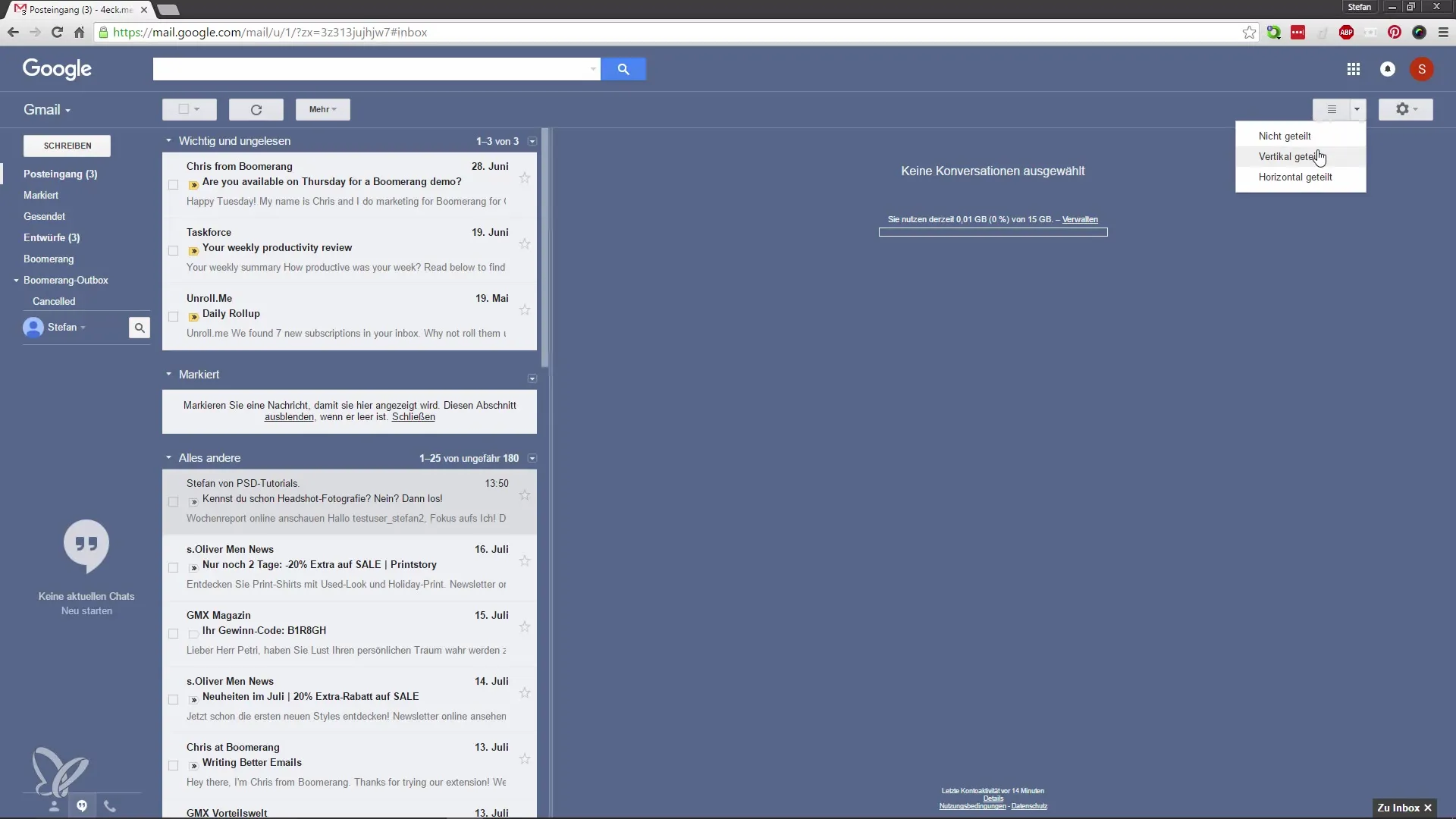
Se você tem uma correspondência extensa por e-mail, essa visualização é especialmente útil. Você pode simplesmente navegar pelos seus e-mails não lidos e sempre se manter atualizado.
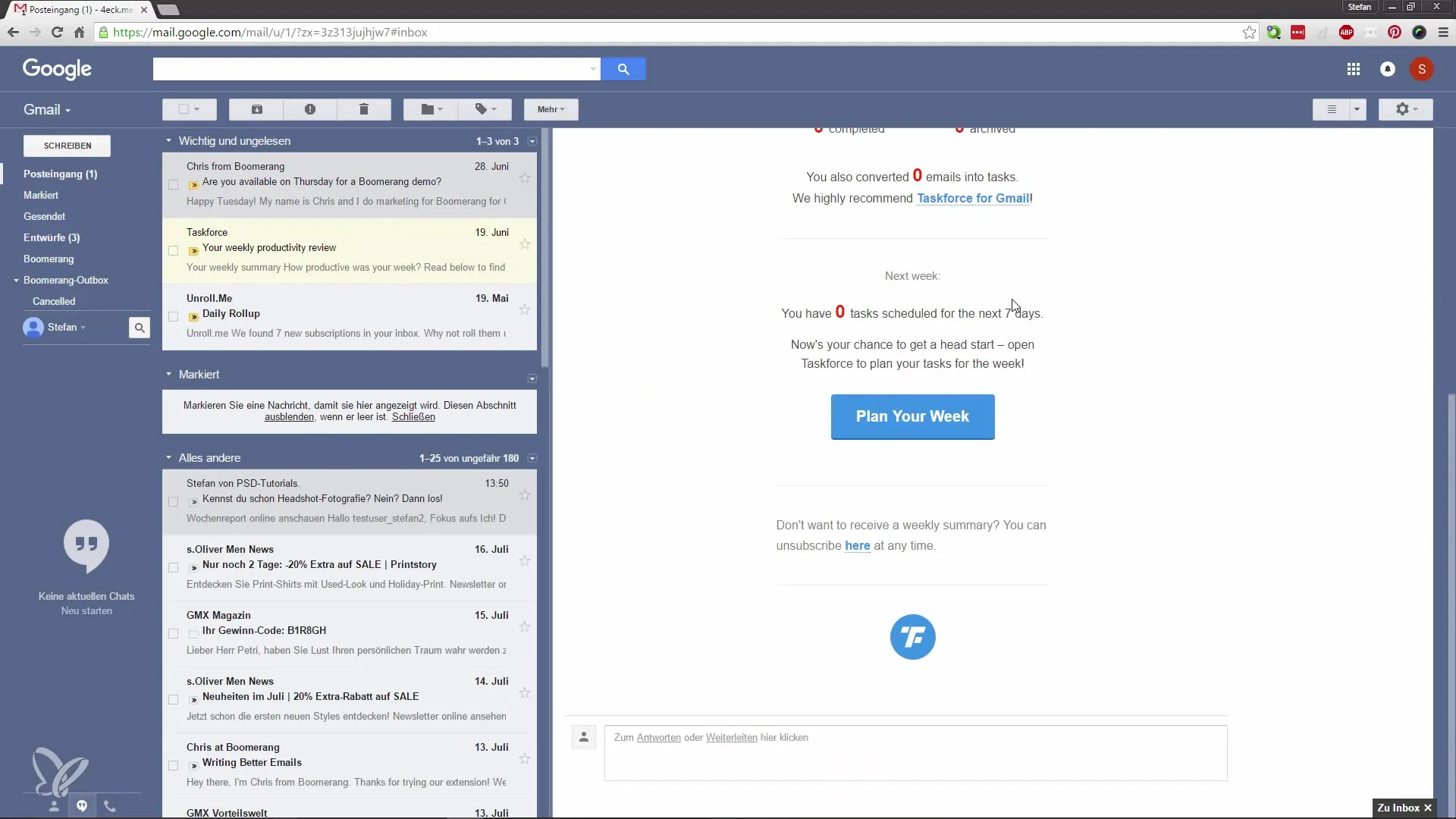
Além disso, também há a opção de dividir os e-mails horizontalmente. Se você escolher essa visualização, verá seus e-mails não lidos na parte superior e o conteúdo do e-mail selecionado abaixo. Esta opção também pode ser válida, dependendo da sua preferência pessoal.
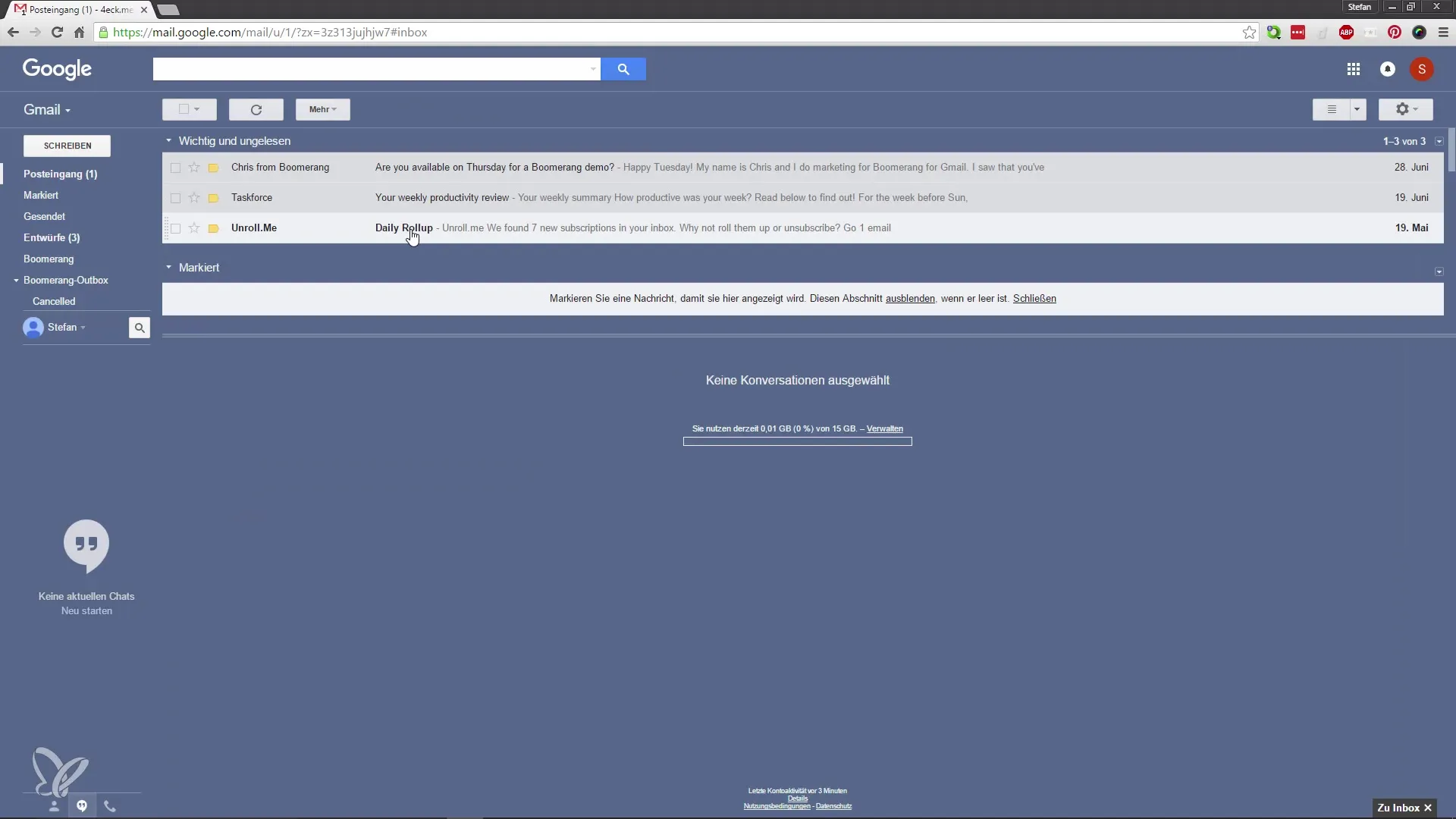
No entanto, eu pessoalmente uso mais a visualização vertical, pois me oferece mais conforto. No final, você deve decidir qual visualização é a melhor para você. Eu recomendo que você experimente e escolha a que mais lhe agrada.
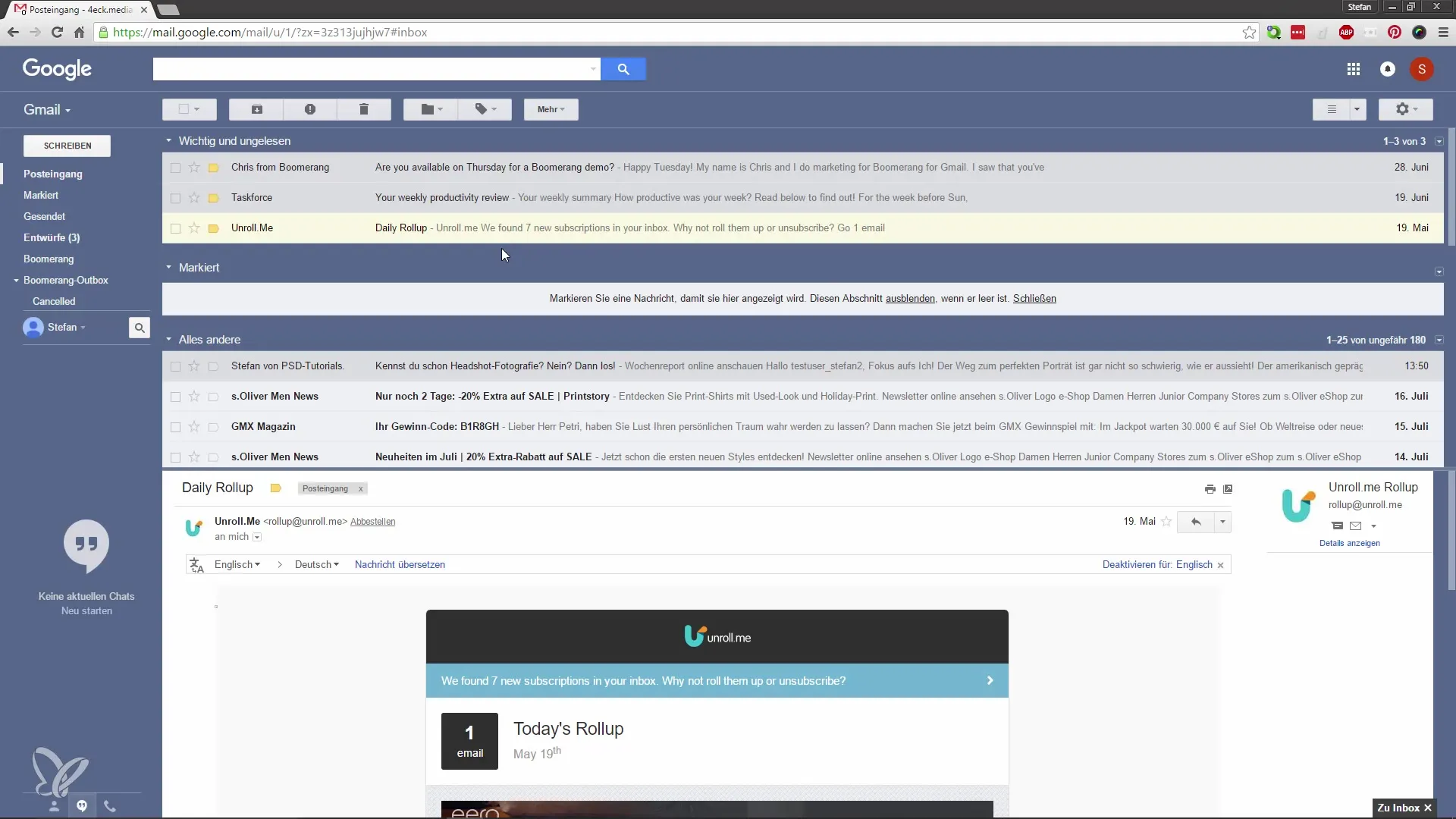
Resumo – Como usar o Google Mail de forma mais produtiva – Otimize a visão geral dos e-mails
Neste guia, você aprendeu os passos para ativar o painel de visualização no Google Mail. Com essa função, você obtém uma visão melhor dos seus e-mails e pode lidar mais efetivamente com sua caixa de entrada. Experimente as diferentes visualizações e descubra qual funciona melhor para você.
Perguntas frequentes
Como ativo o painel de visualização no Google Mail?Vá para as configurações, clique na engrenagem, depois em “Labs” e ative o painel de visualização.
Quais são as vantagens do painel de visualização?Você mantém a visão geral dos seus e-mails enquanto lê o conteúdo de um e-mail.
Como posso alterar a visualização dos e-mails?Após ativar o painel de visualização, você pode escolher entre a visualização vertical e horizontal.


